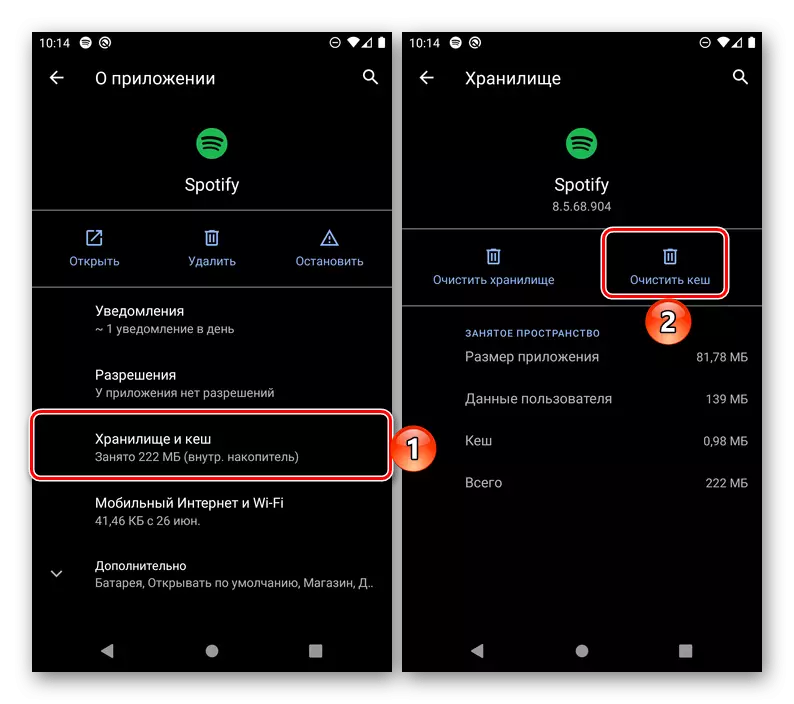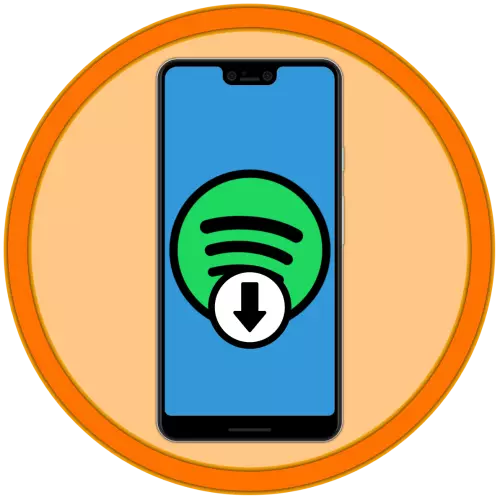
ముఖ్యమైనది! తరువాత, మేము Android లో మచ్చలు నుండి సంగీతం డౌన్లోడ్ కోసం మాత్రమే అధికారిక పద్ధతి పరిగణలోకి, ప్రీమియం చందా మరియు దాని సామర్థ్యాలను తదుపరి ఉపయోగం. ఆడియో ఫైళ్ళను సంగ్రహించడానికి ఏ ఇతర ఎంపికలు చట్టవిరుద్ధం, కాపీరైట్ను ఉల్లంఘిస్తాయి మరియు strengation సేవ యొక్క అంతర్గత నియమాలను విరుద్ధంగా ఉంటాయి.
దశ 3: అధునాతన సెట్టింగులు
మొబైల్ అప్లికేషన్ సెట్టింగులలో అందుబాటులో ఉన్న కొన్ని అదనపు ఫీచర్లను పరిగణించండి మరియు మీకు ఆసక్తి ఉన్న పనుల పరంగా, అన్నింటికంటే, మొదట సరళీకృతం చేయడం.ఆఫ్లైన్ను వినడం
మీ Android-పరికరానికి Spotify నుండి డౌన్లోడ్ చేయబడిన ఆల్బమ్ లేదా ప్లేజాబితా మీకు సరిగ్గా తెలిస్తే, మీడియా లైబ్రరీలో వాటిని కనుగొనండి మరియు ఆఫ్లైన్ మోడ్లో పునరుత్పత్తి పని చేయదు. ఏదేమైనా, అటువంటి జాబితాలు ఉన్నట్లయితే, మీరు వారి పేరును గుర్తుంచుకోలేరు లేదా ఎక్కడ అన్వేషించాలో తెలియదు, తార్కిక పరిష్కారం అప్లికేషన్ సెట్టింగులలో అందించిన ఆఫ్లైన్ మోడ్ను ఆన్ చేస్తుంది.
- బిరుసైన దిగువన ప్యానెల్లో, మొదటి టాబ్ను తెరవండి - "హోమ్", ఆపై ఎగువ కుడి మూలలో ఉన్న "సెట్టింగులు" చిహ్నాన్ని నొక్కండి.
- "ప్లేబ్యాక్" ఎంపికలలో, సక్రియాత్మక స్థితికి ఆఫ్లైన్ మోడ్ సరసన స్విచ్ను బదిలీ చేయండి.
- ఇప్పటి నుండి, మీరు ముందుగా డౌన్లోడ్ చేసిన సంగీతానికి మాత్రమే వినవచ్చు.
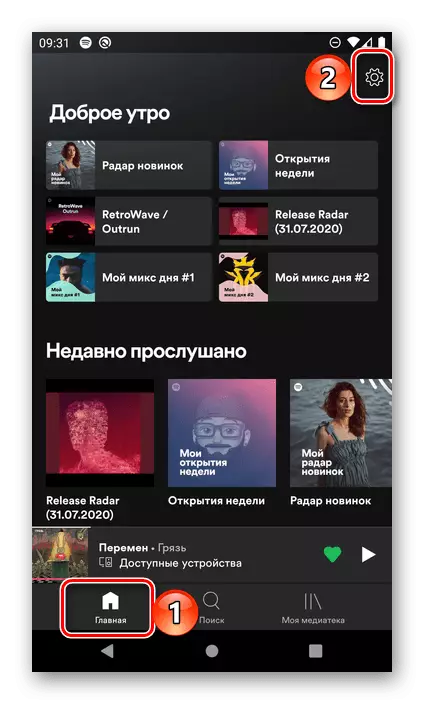
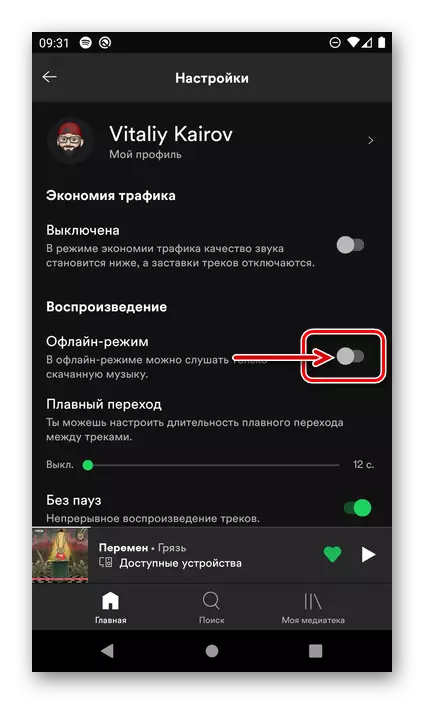
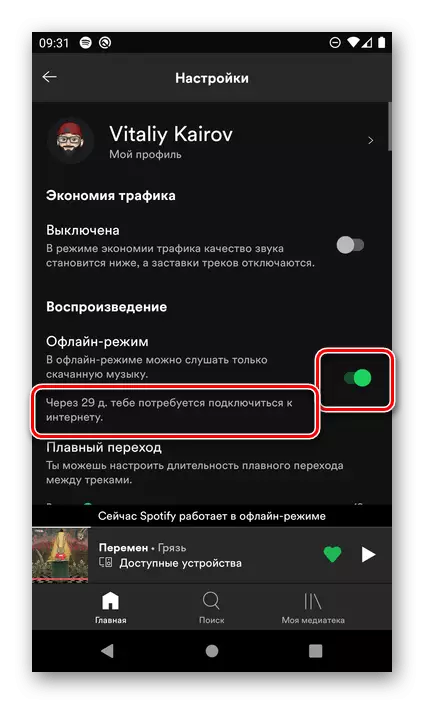
ముఖ్యమైనది! ఆఫ్లైన్ రీతిలో లోడ్ చేయబడిన ట్రాక్లను వినడానికి సామర్ధ్యాన్ని కోల్పోవద్దని, మీరు ఇంటర్నెట్కు కనెక్ట్ చేయాలి (అంటే ఆఫ్లైన్ మోడ్ను ఆపివేయండి) దాని ఆక్టివేషన్ తర్వాత గరిష్టంగా 30 రోజులు.
అప్లికేషన్ ఇంటర్ఫేస్ ఆచరణాత్మకంగా మార్చబడలేదు, "డౌన్లోడ్ చేయబడిన సంగీతం" బ్లాక్ ప్రధాన పేజీలో కనిపిస్తుంది.
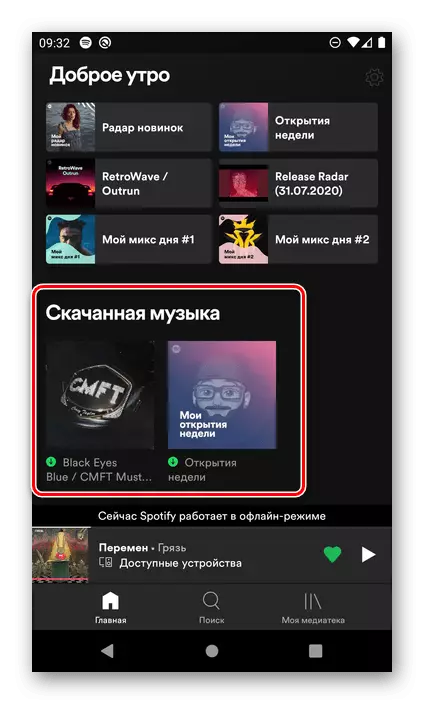
సేవ యొక్క కార్యాచరణ కొంతవరకు పరిమితంగా ఉంటుంది (ఉదాహరణకు, మరొక పరికరానికి మారగల సామర్ధ్యం).
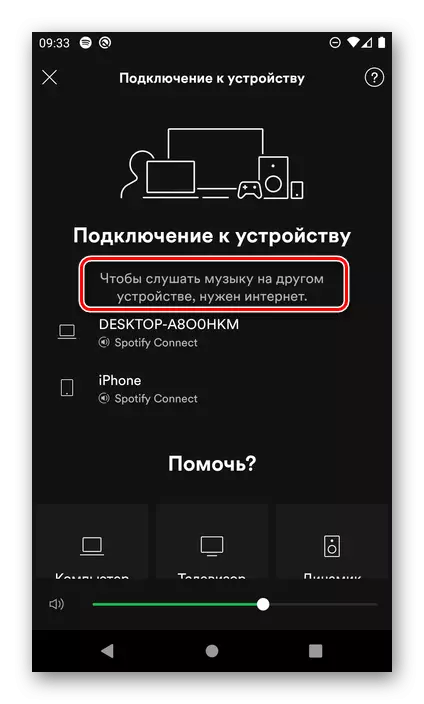
"గుర్తించు" జాబితాలు లైబ్రరీలో వారి పేరుతో తగిన ఐకాన్లో ఉంటాయి.
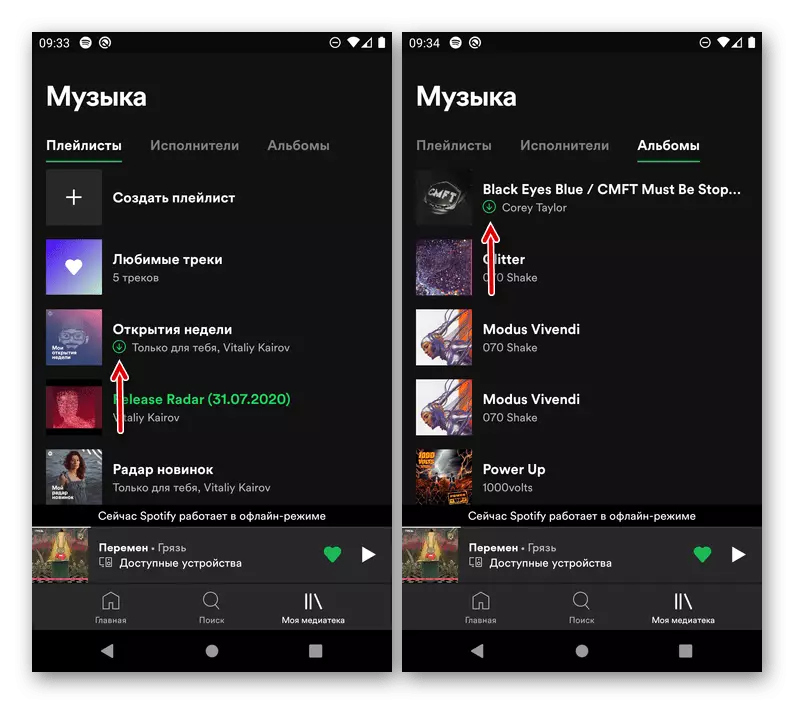
నాణ్యత మరియు డౌన్లోడ్ పారామితుల నిర్వచనం
Spotify ప్రీమియం చందా యొక్క ముఖ్య లక్షణాలలో ఒకటి సాధ్యమైనంత ఎక్కువ ఆడియోను వింటూ - 320 kbps, కానీ డిఫాల్ట్ మరియు ప్లేబ్యాక్ కోసం, మరియు దిగువ బిట్ రేట్ డౌన్లోడ్ కోసం ఇన్స్టాల్ చేయబడింది. అవసరమైతే, దాని విలువ మార్చవచ్చు.
- మునుపటి సూచనల మొదటి దశ నుండి దశలను పునరావృతం చేయండి.
- సెట్టింగులు జాబితా క్రిందికి స్క్రోల్ చేయండి
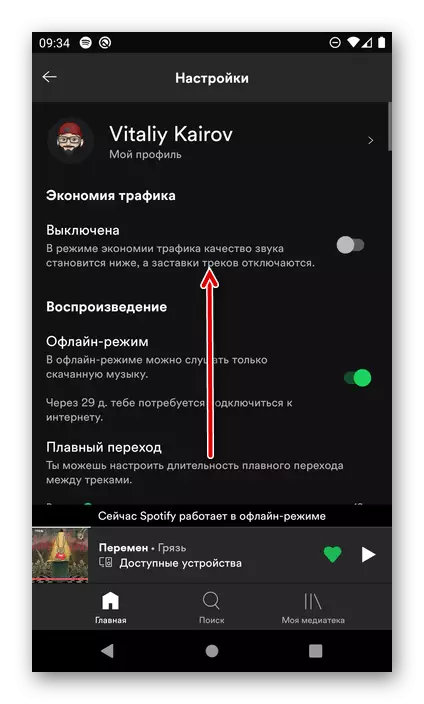
బ్లాక్ "మ్యూజిక్ యొక్క నాణ్యత" కు.
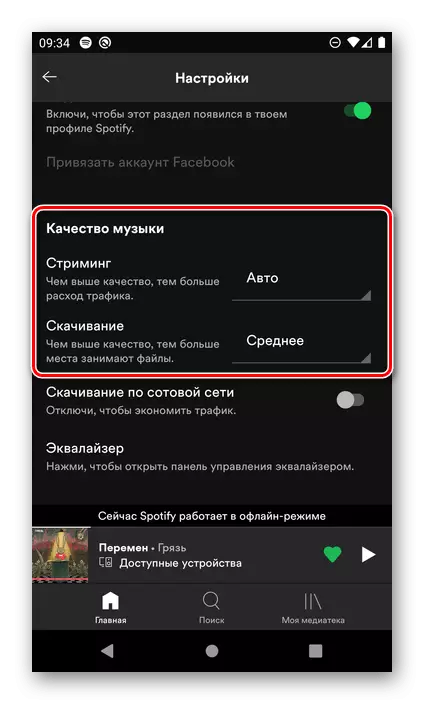
- "Stregnation" చురుకుగా ఇంటర్నెట్ కనెక్షన్ వింటూ నాణ్యత నిర్ణయించడానికి మిమ్మల్ని అనుమతిస్తుంది. "తక్కువ" (128 kbps) నుండి "చాలా ఎక్కువ" (320 kbps) కు విలువలు. సహజంగానే, అధిక విలువ, మరింత శక్తి ట్రాఫిక్ వినియోగం ఉంటుంది.
- డౌన్లోడ్ - "మిడిల్" నుండి "చాలా ఎక్కువ" కు అందుబాటులో ఉన్న విలువలు, మరియు ఎలా ఎక్కువ, మరింత డౌన్లోడ్ ఫైళ్లు పరికరం యొక్క మెమరీలో స్థానాన్ని ఆక్రమిస్తాయి.

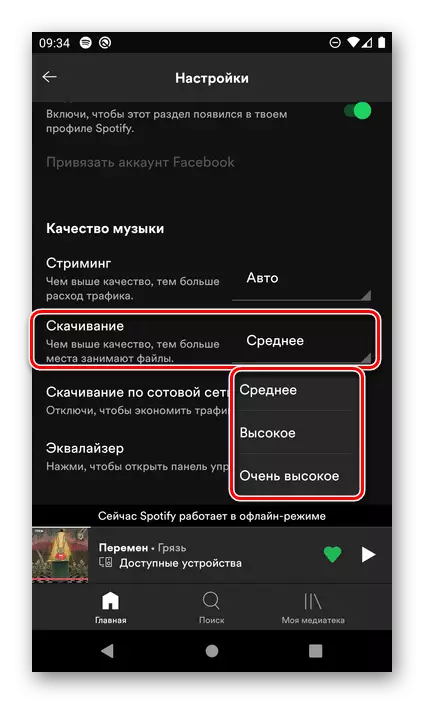
- అదనంగా, ఇది "సెల్యులార్ నెట్వర్క్ ద్వారా డౌన్లోడ్" పరిష్కరించడానికి సాధ్యమే, దీనికి సంబంధిత స్విచ్ అందించబడుతుంది. మీకు అపరిమిత సుంకం లేదా మొబైల్ ఆపరేటర్లు తగినంత ట్రాఫిక్ తో అందించబడితే ఈ ఎంపికను ఉపయోగించవచ్చు.
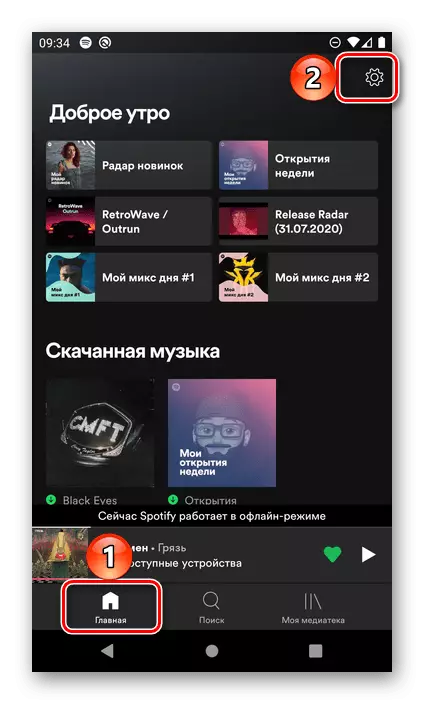
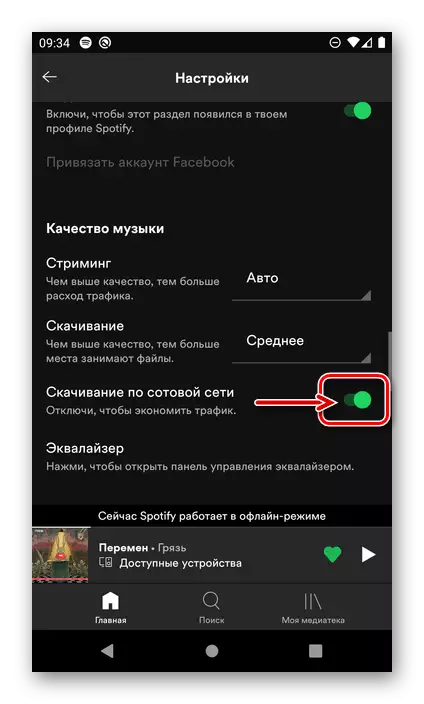
డౌన్లోడ్ చేసిన సంగీతాన్ని తొలగించడం
సహజంగానే, ముందుగానే లేదా తరువాత ప్రతి యూజర్ మచ్చలు డౌన్లోడ్ చేసుకున్న సంగీతాన్ని తొలగించాల్సిన అవసరాన్ని ఎదుర్కోవచ్చు. ఒక ప్రత్యేక ప్లేజాబితా, ఆల్బమ్ లేదా సింగిల్ వదిలించుకోవటం, దానికి వెళ్లండి మరియు "డౌన్లోడ్" అంశానికి వ్యతిరేకంగా స్విప్పును నిష్క్రియం చేయండి, ఆపై విధానం కోసం వేచి ఉండండి.
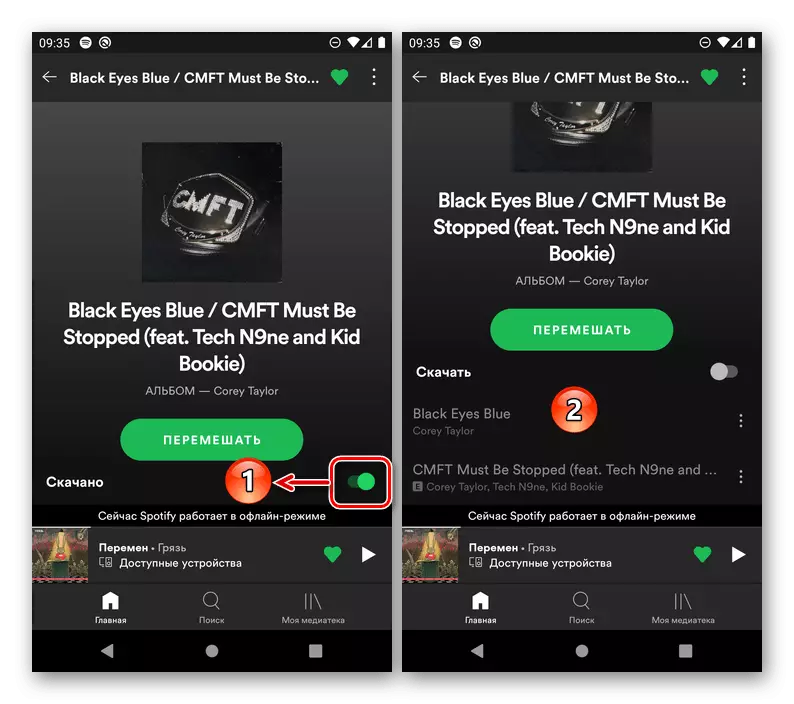
అదనంగా, ఫైళ్ళతో పాటు, మీరు తొలగించబడాలి మరియు తాత్కాలిక డేటా (ఉదాహరణకు, డ్రైవ్లో ఉన్న స్థానాన్ని శుభ్రపరచడానికి), అప్లికేషన్ యొక్క "సెట్టింగులు" కు వెళ్లండి, "నిల్వ" బ్లాక్ కు క్రిందికి స్క్రోల్ చేయండి, క్లిక్ చేయండి శాసనం "క్లీనింగ్ Kesha" మరియు ఒక ప్రశ్నకు పాప్-అప్ విండోలో మీ ఉద్దేశాలను నిర్ధారించండి.
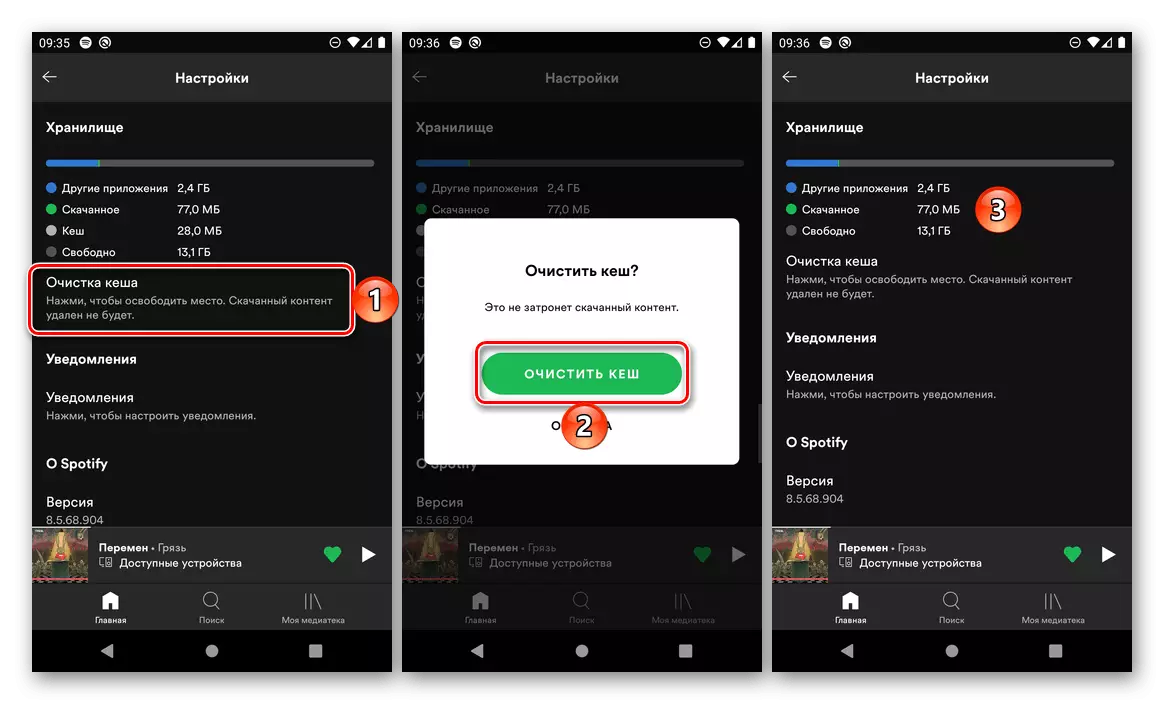
సమస్యకు ఒక ప్రత్యామ్నాయ పరిష్కారం కషాను బాగా తొలగించడం, క్రింద ఉన్న సూచనల ప్రకారం ఇది చేయవచ్చు.
మరింత చదువు: Android కోసం కేష్ అనువర్తనం శుభ్రం చేయడానికి ఎలా